Fix 0x8007041D-fout in Windows 11/10

Als u foutcode 0x8007041D op uw Windows 11/10-pc ziet, leest u dit bericht om te leren hoe u dit kunt oplossen. Foutcode 0x8007041D is een Windows-fout die u onder verschillende omstandigheden kunt tegenkomen, bijvoorbeeld tijdens het installeren van een Windows-update of het activeren van Windows. Verschillende applicaties, zoals de Windows Defender-antivirus, VirtualBox of Xbox, kunnen ook dezelfde foutcode genereren.
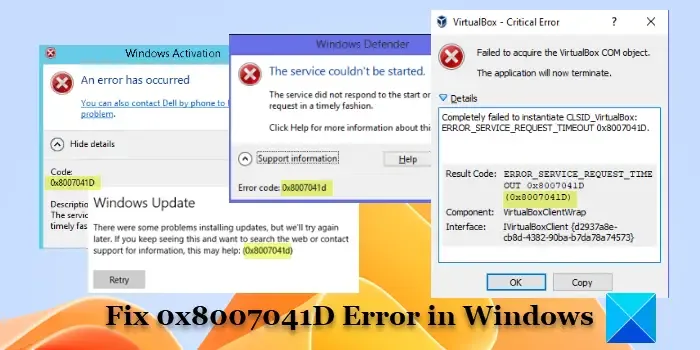
Om precies te zijn, fout 0x8007041D heeft veel varianten. In dit bericht zullen we enkele van de veelvoorkomende varianten van fout 0x8007041D gedetailleerd bekijken en oplossingen voorstellen waarmee u de fout kunt oplossen. De varianten die we gaan behandelen zijn als volgt:
- 0x8007041D Windows Update-fout
- 0x8007041D Windows Defender-fout
- 0x8007041D Windows-activeringsfout
- 0x8007041D VirtualBox-fout
- 0x8007041D Xbox-fout
Dus laten we eens kijken hoe we de 0x8007041D-fout in Windows 11/10 kunnen oplossen .
Herstel Windows Update-fout 0x8007041D

De eerste variant waar we het over gaan hebben is de foutmelding die een gebruiker krijgt tijdens het updaten van Windows. Het bericht verschijnt tijdens het installeren van een update op Windows 10 of tijdens het upgraden naar Windows 10 vanuit Windows 7. Het volledige foutbericht luidt:
Windows Update
Er waren enkele problemen bij het installeren van updates, maar we zullen het later opnieuw proberen. Als je dit blijft zien en op internet wilt zoeken of contact wilt opnemen met ondersteuning voor informatie, kan dit helpen: (0x8007041d)
Een paar gevallen van de fout verschenen ook op Windows XP. Als u vanwege de bovenstaande foutmelding geen Windows-update kunt installeren, gebruikt u deze oplossingen:
- Voer de probleemoplosser voor Windows Update een paar keer uit en kijk of het helpt.
- Voer de DISM-tool uit om systeeminconsistenties en corruptie te herstellen.
- Verwijder de map Softwaredistributie . In de map SoftwareDistribution worden tijdelijk bestanden opgeslagen die nodig zijn om updates op een Windows-pc te installeren. U kunt deze map verwijderen als Windows Updates niet goed of helemaal niet werken op uw Windows 11/10 pc. Zodra u dit doet, probeert u de update opnieuw uit te voeren.
- Voer Windows Update uit in Clean Boot State . Schoon opstarten start Windows met een minimale set stuurprogramma’s en opstartprogramma’s. Dit helpt bij het elimineren van softwareconflicten die problemen kunnen veroorzaken tijdens het installeren van de update.
- Voer een automatische reparatie uit met behulp van de Media Creation Tool .
Herstel Windows Defender-fout 0x8007041D
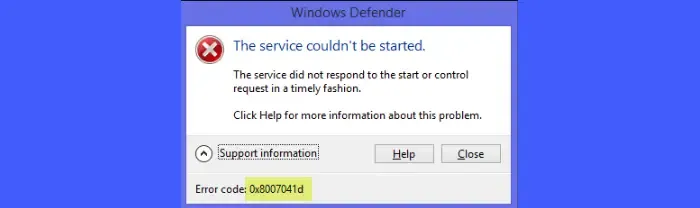
De tweede variant is gekoppeld aan Microsoft Defender (voorheen Windows Defender). Gebruikers komen deze foutmelding over het algemeen tegen tijdens het updaten van de Defender-antivirus. Het betekent dat er een probleem is met de Windows Update-service waardoor virusdefinities niet zijn geïnstalleerd op een Windows 11/10-pc. De volledige foutmelding luidt:
Venster verdediger
De service kan niet worden gestart.
De dienst heeft niet tijdig gereageerd op het start- of besturingsverzoek.
Klik op Help voor meer informatie over dit probleem.
Foutcode: 0x8007041d
Als u het bovenstaande foutbericht ziet, gebruikt u de volgende oplossingen:
- Verwijder alle andere beveiligingssoftware, behalve Defender. Start de pc vervolgens opnieuw op en probeer updates te installeren ( Instellingen > Privacy en beveiliging > Windows-beveiliging > Virus- en bedreigingsbeveiliging > Beveiligingsupdates > Controleren op updates ).
- Werk Microsoft Defender handmatig bij / installeer de virusdefinities. Bezoek deze koppeling om de nieuwste definitie-updates voor uw versie van Windows OS te downloaden. Installeer vervolgens de update en kijk of het helpt.
- Open Windows Services Manager en start de volgende services opnieuw: Background Intelligent Transfer Service, Cryptographic en Windows Update . Klik met de rechtermuisknop op een service en selecteer Stoppen . Start vervolgens uw pc opnieuw op. Klik opnieuw met de rechtermuisknop op de service en selecteer Start . Start de pc opnieuw op en controleer de updatestatus.
- Voer het hulpprogramma Systeembestandscontrole uit om ontbrekende of corrupte systeembestanden te herstellen. Probeer dan de update te installeren.
- Probeer Defender-antivirus bij te werken in een schone opstartstatus .
- Wijzig de time-outinstellingen via het Windows-register en stel de waardegegevens in op 6000.
Herstel Windows-activeringsfout 0x8007041D
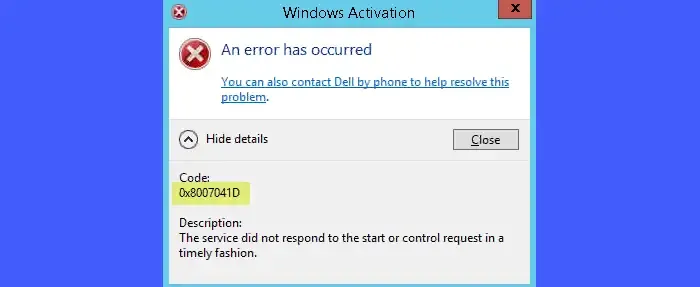
Deze foutvariant verschijnt wanneer gebruikers Windows na installatie proberen te activeren. Hoewel de fout zelden voorkomt, kan deze verschijnen als een beveiligingssoftwarepakket de activering van Windows blokkeert. De volledige foutmelding luidt:
Windows-activering
Er is een fout opgetreden
U kunt ook telefonisch contact opnemen met Dell om dit probleem op te lossen.
Code:
0x8007041DBeschrijving:
de service heeft niet tijdig gereageerd op het start- of besturingsverzoek.
Gebruik de volgende fixes om het bovenstaande foutbericht op te lossen:
- Voer de probleemoplosser Get Help Activation uit . Ga naar Instellingen > Systeem > Activering . Klik op de koppeling Hulp krijgen om de probleemoplosser te openen. Volg de instructies en kijk of u het probleem kunt oplossen.
- Ga naar het Configuratiescherm en verwijder alle beveiligingssoftwarepakketten die u mogelijk hebt geïnstalleerd toen het probleem begon. Start vervolgens uw pc opnieuw op en probeer Windows te activeren.
- Gebruik de Software Licensing Management Tool (slmgr) om Windows te activeren.
- Neem contact op met Microsoft-ondersteuning.
Fix VirtualBox-fout 0x8007041D
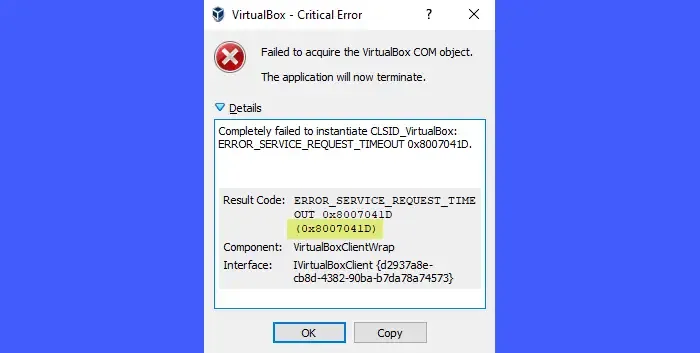
Foutcode 0x8007041D voorkomt ook dat VirtualBox start in Windows (met name Windows 10). Blijkbaar wordt het probleem veroorzaakt door een VirtualBox-configuratiefout. De volledige foutmelding luidt:
VirtualBox – Kritieke fout
Het ophalen van het VirtualBox COM-object is mislukt.
De toepassing wordt nu beëindigd.
Details
Het instantiëren van CLSID_VirtualBox is volledig mislukt:
ERROR_SERVICE_REQUEST_TIMEOUT 0x8007041D.Resultaatcode: ERROR_SERVICE_REQUEST_TIMEOUT 0x8007041D.
(0x8007041D)Component: VirtualBoxClientWrap
Interface: IVirtualBoxClient {d2937a8e-cb8d-4382-90ba-b7da78a74573}
Als u VirtualBox niet langer op uw Windows 11/10-pc kunt uitvoeren vanwege de bovenstaande fout, gebruikt u de volgende oplossingen:
- Schakel Virtual Machine Platform in Windows-functies in .
- Ga naar Windows Services Manager en zorg ervoor dat de COM+-services en de VirtualBox-systeemservice actief zijn.
- Beëindig het achtergrondproces VBoxSDS in de Windows Taakbeheer-app.
- Maak een back-up van de inhoud van
%USERPROFILE%\.VirtualBoxin een andere map.
Verwijder%USERPROFILE%\.VirtualBox\VirtualBox.xmlen de.VirtualBoxdirectory.
Start uw pc opnieuw op en verwijder VirtualBox. Start uw pc opnieuw op.
Installeer de nieuwste versie van VirtualBox op uw computer. Opnieuw opstarten. VirtualBox zou zonder fouten moeten werken.
Let op: Na het verwijderen van de. xml-bestand en de VirtualBox-directory, importeert u uw vorige virtuele machines als bestaande machines om ze in te schakelen.
Fix Xbox-fout 0x8007041D

Dezelfde foutcode kan ook op Xbox verschijnen. Nogmaals, een zeldzame gebeurtenis die ervoor kan zorgen dat je console vastloopt of vastloopt. De volledige foutmelding luidt:
Er is een probleem opgetreden
Probeer het opnieuw, als het probleem opnieuw optreedt, ga dan naar xbox.com/errorhelp en typ de volgende
code: 0x8007041D
Gebruik de volgende oplossingen om de fout op te lossen:
- Zet je Xbox-console aan en uit. Druk op de Xbox-knop op je controller en houd deze minimaal 10 seconden ingedrukt (of totdat hij volledig wordt uitgeschakeld). Haal de stekker uit het stopcontact en wacht nog eens 10 seconden. Sluit het netsnoer weer aan. Druk op de Xbox-knop om de console in te schakelen.
- Reset je Xbox-console naar de fabrieksinstellingen met behoud van je games en apps. Hiermee worden eventuele bestandsbeschadigingen verwijderd die het probleem kunnen veroorzaken.
Ik hoop dat de bovenstaande oplossingen u zullen helpen fout 0x8007041D op uw Windows 11/10-pc op te lossen.
Hoe repareer ik een Windows Update-fout op Windows 10 Windows 11?
Wat is foutcode 0x8007041d op Windows Update?
Foutcode 0x8007041d geeft aan dat uw systeem de vereiste Windows-update niet kan downloaden en installeren. Verschillende factoren kunnen bijdragen aan de fout, waaronder corrupte systeembestanden, verbindingsproblemen, firewall-instellingen of een conflicterend antivirusprogramma. Het uitvoeren van een SFC-scan of het resetten van Windows Update-componenten kan het probleem helpen oplossen.



Geef een reactie